Win7系统BIOS如何恢复最原始的出厂设置
- 格式:pptx
- 大小:111.91 KB
- 文档页数:7
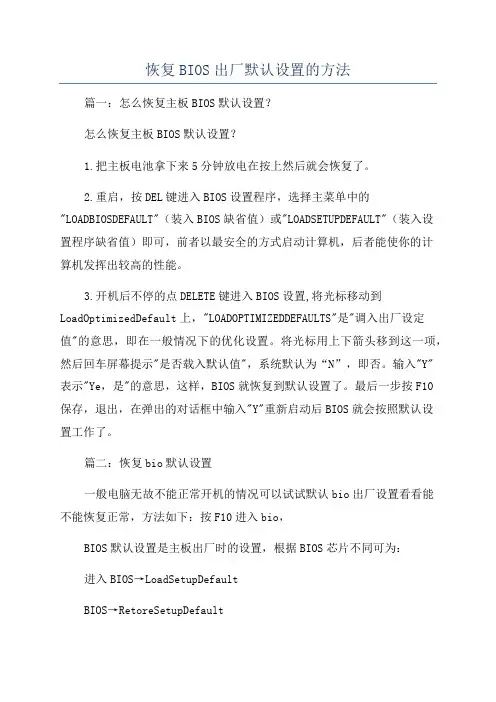
恢复BIOS出厂默认设置的方法篇一:怎么恢复主板BIOS默认设置?怎么恢复主板BIOS默认设置?1.把主板电池拿下来5分钟放电在按上然后就会恢复了。
2.重启,按DEL键进入BIOS设置程序,选择主菜单中的"LOADBIOSDEFAULT"(装入BIOS缺省值)或"LOADSETUPDEFAULT"(装入设置程序缺省值)即可,前者以最安全的方式启动计算机,后者能使你的计算机发挥出较高的性能。
3.开机后不停的点DELETE键进入BIOS设置,将光标移动到LoadOptimizedDefault上,"LOADOPTIMIZEDDEFAULTS"是"调入出厂设定值"的意思,即在一般情况下的优化设置。
将光标用上下箭头移到这一项,然后回车屏幕提示"是否载入默认值",系统默认为“N”,即否。
输入"Y"表示"Ye,是"的意思,这样,BIOS就恢复到默认设置了。
最后一步按F10保存,退出,在弹出的对话框中输入"Y"重新启动后BIOS就会按照默认设置工作了。
篇二:恢复bio默认设置一般电脑无故不能正常开机的情况可以试试默认bio出厂设置看看能不能恢复正常,方法如下:按F10进入bio,BIOS默认设置是主板出厂时的设置,根据BIOS芯片不同可为:进入BIOS→LoadSetupDefaultBIOS→RetoreSetupDefault按Y键,再键回车即可进入默认值;用于修改了许多COMS设定后反觉得不好,回到主板出厂时的设置。
BIOS预设值是Bio为求仅能开机的预设置;进入BIOS→LoadBioDefault按Y键,再键回车即可进入预设值;用于不能正常开机时看看能否正常。
1.1.进入CMOS:一般是按DELETE进入,(在启动界面的左下角有白色加粗字,就是进入CMOS的快捷键)2.2.找到LoadOptimizedDefault项该项是载入缺省值,就是恢复到最初的出厂设置。
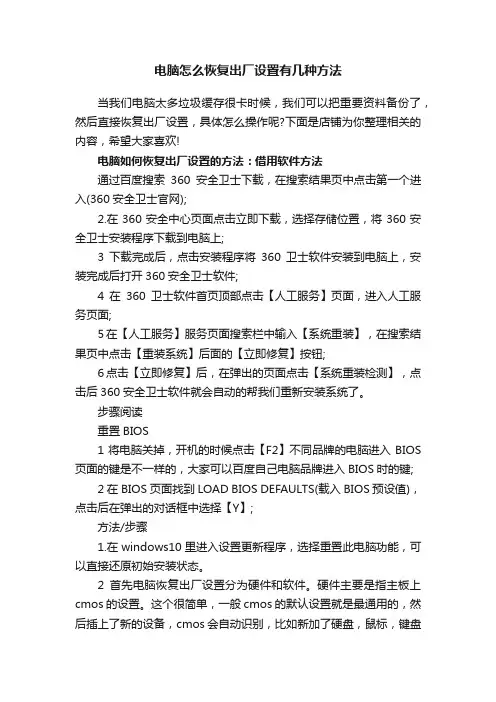
电脑怎么恢复出厂设置有几种方法当我们电脑太多垃圾缓存很卡时候,我们可以把重要资料备份了,然后直接恢复出厂设置,具体怎么操作呢?下面是店铺为你整理相关的内容,希望大家喜欢!电脑如何恢复出厂设置的方法:借用软件方法通过百度搜索360安全卫士下载,在搜索结果页中点击第一个进入(360安全卫士官网);2.在360安全中心页面点击立即下载,选择存储位置,将360安全卫士安装程序下载到电脑上;3下载完成后,点击安装程序将360卫士软件安装到电脑上,安装完成后打开360安全卫士软件;4在360卫士软件首页顶部点击【人工服务】页面,进入人工服务页面;5在【人工服务】服务页面搜索栏中输入【系统重装】,在搜索结果页中点击【重装系统】后面的【立即修复】按钮;6点击【立即修复】后,在弹出的页面点击【系统重装检测】,点击后360安全卫士软件就会自动的帮我们重新安装系统了。
步骤阅读重置BIOS1将电脑关掉,开机的时候点击【F2】不同品牌的电脑进入BIOS 页面的键是不一样的,大家可以百度自己电脑品牌进入BIOS时的键;2在BIOS页面找到LOAD BIOS DEFAULTS(载入BIOS预设值),点击后在弹出的对话框中选择【Y】;方法/步骤1.在windows10里进入设置更新程序,选择重置此电脑功能,可以直接还原初始安装状态。
2首先电脑恢复出厂设置分为硬件和软件。
硬件主要是指主板上cmos的设置。
这个很简单,一般cmos的默认设置就是最通用的,然后插上了新的设备,cmos会自动识别,比如新加了硬盘,鼠标,键盘等。
3要恢复设置可以开机后按DEL键进入CMOS设置洁面,选取load fail-safe default 选项,然后选择YES,并保存即可。
4最保险的设置并不能发挥电脑的最佳性能,则可以选取load optimized default选项,然后选择yes,并保存即可。
如发生系统不稳定,可以对cmos设置进行微调,关闭某些高性能选项。

win7bios恢复出厂设置
win7bios恢复出厂怎么设置?相信很多人都想知道吧?以下是小编为您整理的win7bios恢复出厂设置相关资料,欢迎阅读!
1.开机,待电脑第一屏幕信息出现时,根据屏幕下方的信息提示,如“PressDElEnterBios”、“PressF1toRunSetup”之类信息时,按相应的键进入BIOS程序界面。
2.在BIOS界面中,将光标移动到“LoadOptimizedDefault”项,并按回车键。
3.然后在*出的窗口中选择“OK”并按回车键来实现恢复BIOS出厂设置。
4.还有一种实现BIOS恢复出厂设置的方法,就是将主板上的纽扣电池拆下,并保持15*以上,再安装上去,即可消除BIOS信息,使其恢复BIOS出厂默认值。
5.当然,有的主板上还配置有“硬跳线”,只需要按提示用跳线帽将“2”和“3”引脚短接一下,即可实现消除BIOS信息功能。
关于恢复bios出厂默认值的全部内容讲解到此就结束了,总的来说,恢复bios出厂默认值的*作流程并不难,最主要的是因为BIOS设置内容都是英文提示,所以我们一定要记住常用到的几个英文单词,这样理解起来就更加容易,*作起来也相对简单一些。
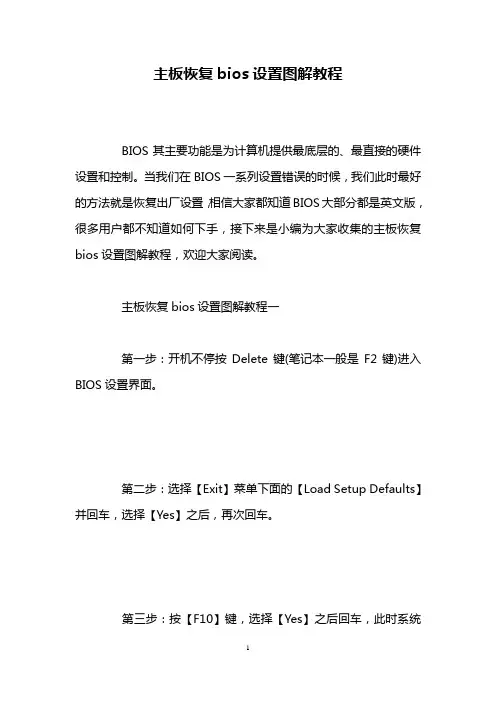
主板恢复bios设置图解教程BIOS其主要功能是为计算机提供最底层的、最直接的硬件设置和控制。
当我们在BIOS一系列设置错误的时候,我们此时最好的方法就是恢复出厂设置,相信大家都知道BIOS大部分都是英文版,很多用户都不知道如何下手,接下来是小编为大家收集的主板恢复bios设置图解教程,欢迎大家阅读。
主板恢复bios设置图解教程一第一步:开机不停按Delete键(笔记本一般是F2键)进入BIOS设置界面。
第二步:选择【Exit】菜单下面的【Load Setup Defaults】并回车,选择【Yes】之后,再次回车。
第三步:按【F10】键,选择【Yes】之后回车,此时系统会重启,BIOS主板成功恢复出厂设置。
通过教程的简单几个步骤我们就可以将BIOS恢复到出厂设置主板恢复bios设置图解教程二关于如何进入bios小编以前也讲过了,现在在这里说一般的电脑是开机按住del键进入bios,但是也有的是按住F1或者F2等都是有的。
一般品牌电脑的说明书上都有说明的哦。
进入到bios设置主界面后,在窗口上的右边,有两个选项,分别是【load fail-safe defaults】是载入保守的设置,也就是系统性能最小,当然也最稳定的配置。
和【load optimized defaults】是读取最佳缺省设置。
一般情况下设置为保守设置即可。
选择【load fail-safe defaults】即可。
如下图所示:开机,待电脑第一屏幕信息出现时,根据屏幕下方的信息提示,如“Press DEl Enter Bios”、“Press F1 to Run Setup”之类信息时,按相应的键进入BIOS程序界面。
在BIOS界面中,将光标移动到“Load Optimized Default”项,并按回车键。
然后在弹出的窗口中选择“OK”并按回车键来实现恢复出厂设置。
还有一种实现恢复BIOS出厂设置的方法,可以直接在主板硬件上操作对bios进行放电,将主板的电池拔下来,等几秒钟在重新插上去,同样也是对电脑主板进行恢复出厂设置的方法的,可以去尝试下哦。
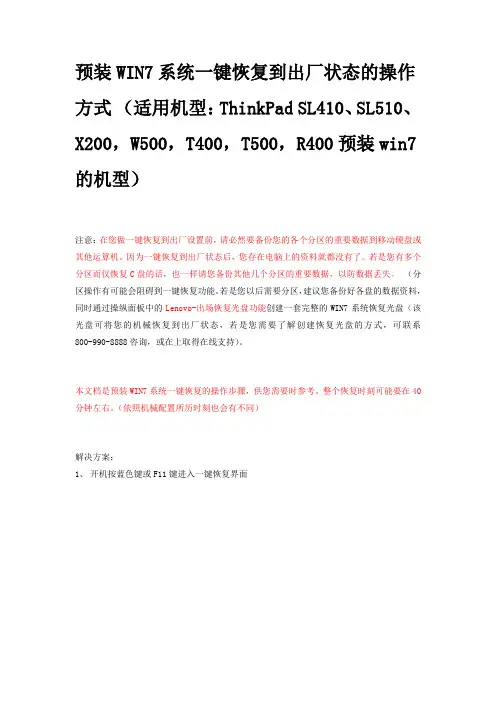
预装WIN7系统一键恢复到出厂状态的操作方式(适用机型:ThinkPad SL410、SL510、X200,W500,T400,T500,R400预装win7的机型)注意:在您做一键恢复到出厂设置前,请必然要备份您的各个分区的重要数据到移动硬盘或其他运算机。
因为一键恢复到出厂状态后,您存在电脑上的资料就都没有了。
若是您有多个分区而仅恢复C盘的话,也一样请您备份其他几个分区的重要数据,以防数据丢失。
(分区操作有可能会阻碍到一键恢复功能。
若是您以后需要分区,建议您备份好各盘的数据资料,同时通过操纵面板中的Lenovo-出场恢复光盘功能创建一套完整的WIN7系统恢复光盘(该光盘可将您的机械恢复到出厂状态,若是您需要了解创建恢复光盘的方式,可联系800-990-8888咨询,或在上取得在线支持)。
本文档是预装WIN7系统一键恢复的操作步骤,供您需要时参考。
整个恢复时刻可能要在40分钟左右。
(依照机械配置所历时刻也会有不同)解决方案:1、开机按蓝色键或F11键进入一键恢复界面2、选择继续3、选择左下角的启用高级版Rescue and Recover4、选择左侧的恢复系统5、选择将硬盘驱动器恢复到原始出厂状态,然后单击下一步6、选择我不想保留任何文件,然后单击下一步7、显现恢复系统的选项后单击下一步8、单击后屏幕会显现如下选项,选择确信,系统将会从头启动9、重启后系统将会自动从头进入一键恢复界面10、从头进入一键恢复界面后,会显现语言选项,选择简体中文(Simplified Chinese),然后单击下一步继续注:此选项只是恢复系统进程中语言的选择,不管您选择哪一种语言,恢复后的系统都是简体中文版)11、选择我同意这些条件和条款,然后单击下一步12、选择是将开始一键恢复13、当进度条走完,会提示从头启动14、重启后会显现国家等相应选项,选择下一步以继续15、输入用户名,选择下一步16、输入密码,不设置密码能够直接选择下一步跳过17、许可条件和条款18、平安设置,在任何一个选项上单击左键就会继续,建议选择“利用推荐设置”19、日期、时刻,选择下一步20、无线网络设置,能够直接跳过注:若是您的机械在家庭组中,点击跳事后会显现家庭组的设置,若是没有家庭组会直接进入后续的界面21、完成设置界面22、稍后系统会提示正在预备桌面,然后进入诺顿设置,若是您有其他杀毒软件,那个地址能够选择不爱惜我的PC,如此当您进入系统后就能够够安装您自己的杀毒软件,可不能与诺顿冲突。
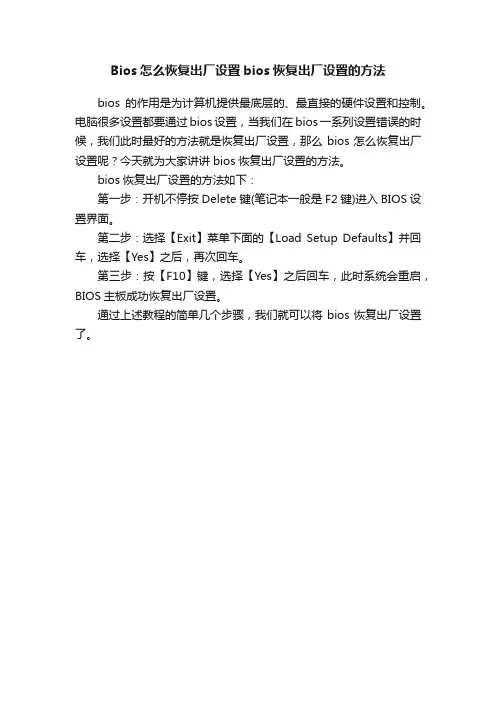
Bios怎么恢复出厂设置bios恢复出厂设置的方法
bios的作用是为计算机提供最底层的、最直接的硬件设置和控制。
电脑很多设置都要通过bios设置,当我们在bios一系列设置错误的时候,我们此时最好的方法就是恢复出厂设置,那么bios怎么恢复出厂设置呢?今天就为大家讲讲bios恢复出厂设置的方法。
bios恢复出厂设置的方法如下:
第一步:开机不停按Delete键(笔记本一般是F2键)进入BIOS设置界面。
第二步:选择【Exit】菜单下面的【Load Setup Defaults】并回车,选择【Yes】之后,再次回车。
第三步:按【F10】键,选择【Yes】之后回车,此时系统会重启,BIOS主板成功恢复出厂设置。
通过上述教程的简单几个步骤,我们就可以将bios恢复出厂设置了。
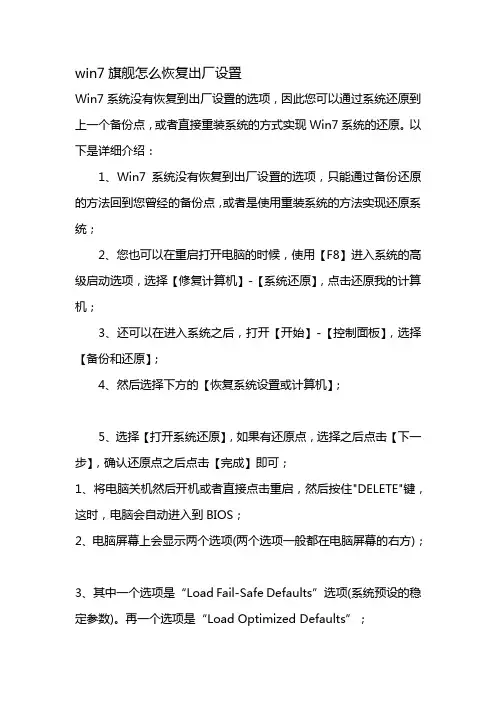
win7旗舰怎么恢复出厂设置
Win7系统没有恢复到出厂设置的选项,因此您可以通过系统还原到上一个备份点,或者直接重装系统的方式实现Win7系统的还原。
以下是详细介绍:
1、Win7系统没有恢复到出厂设置的选项,只能通过备份还原的方法回到您曾经的备份点,或者是使用重装系统的方法实现还原系统;
2、您也可以在重启打开电脑的时候,使用【F8】进入系统的高级启动选项,选择【修复计算机】-【系统还原】,点击还原我的计算机;
3、还可以在进入系统之后,打开【开始】-【控制面板】,选择【备份和还原】;
4、然后选择下方的【恢复系统设置或计算机】;
5、选择【打开系统还原】,如果有还原点,选择之后点击【下一步】,确认还原点之后点击【完成】即可;
1、将电脑关机然后开机或者直接点击重启,然后按住"DELETE"键,这时,电脑会自动进入到BIOS;
2、电脑屏幕上会显示两个选项(两个选项一般都在电脑屏幕的右方);
3、其中一个选项是“Load Fail-Safe Defaults”选项(系统预设的稳定参数)。
再一个选项是“Load Optimized Defaults”;
4、我们选择“Load Optimized Defaults”选项:用方向键选中该选项,然后点击回车确定,这时系统会出现提示,点Y键,再次回车确定。
最后别忘了保存之前的设置:点“Save&exit step”或者按F10。
方法二:
1、如果您的电脑有“一键还原”,那就更简单了,开机后点一键还原,然后按照提示操作,(注意,一键还原后,安装的软件会消失,桌面上的文件会被删除)。
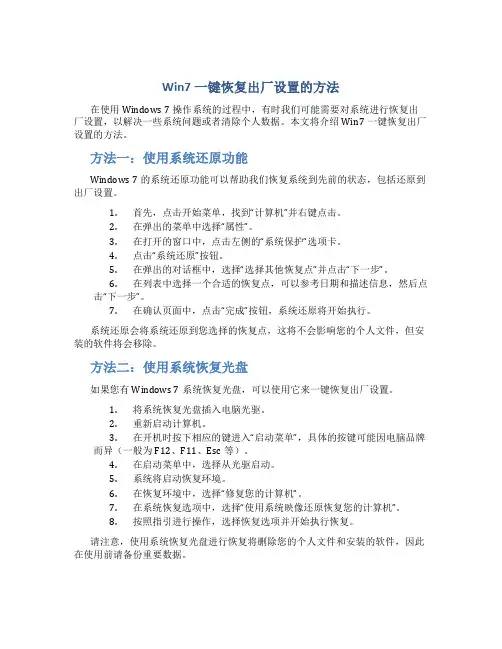
Win7一键恢复出厂设置的方法在使用Windows 7操作系统的过程中,有时我们可能需要对系统进行恢复出厂设置,以解决一些系统问题或者清除个人数据。
本文将介绍Win7一键恢复出厂设置的方法。
方法一:使用系统还原功能Windows 7的系统还原功能可以帮助我们恢复系统到先前的状态,包括还原到出厂设置。
1.首先,点击开始菜单,找到“计算机”并右键点击。
2.在弹出的菜单中选择“属性”。
3.在打开的窗口中,点击左侧的“系统保护”选项卡。
4.点击“系统还原”按钮。
5.在弹出的对话框中,选择“选择其他恢复点”并点击“下一步”。
6.在列表中选择一个合适的恢复点,可以参考日期和描述信息,然后点击“下一步”。
7.在确认页面中,点击“完成”按钮,系统还原将开始执行。
系统还原会将系统还原到您选择的恢复点,这将不会影响您的个人文件,但安装的软件将会移除。
方法二:使用系统恢复光盘如果您有Windows 7系统恢复光盘,可以使用它来一键恢复出厂设置。
1.将系统恢复光盘插入电脑光驱。
2.重新启动计算机。
3.在开机时按下相应的键进入“启动菜单”,具体的按键可能因电脑品牌而异(一般为F12、F11、Esc等)。
4.在启动菜单中,选择从光驱启动。
5.系统将启动恢复环境。
6.在恢复环境中,选择“修复您的计算机”。
7.在系统恢复选项中,选择“使用系统映像还原恢复您的计算机”。
8.按照指引进行操作,选择恢复选项并开始执行恢复。
请注意,使用系统恢复光盘进行恢复将删除您的个人文件和安装的软件,因此在使用前请备份重要数据。
方法三:使用厂商提供的恢复分区或恢复盘一些电脑厂商在出厂时会为计算机预装恢复分区或提供恢复盘,可以使用它们来进行系统恢复。
1.查看电脑的用户手册,寻找关于系统恢复的说明。
2.根据说明,找到相应的恢复方法,可能是按下特定的函数键或者通过引导菜单选择。
3.按照提示进行操作,选择恢复选项并开始执行恢复。
请注意,使用厂商提供的恢复方式可能会删除您的个人文件和安装的软件,因此在使用前请备份重要数据。
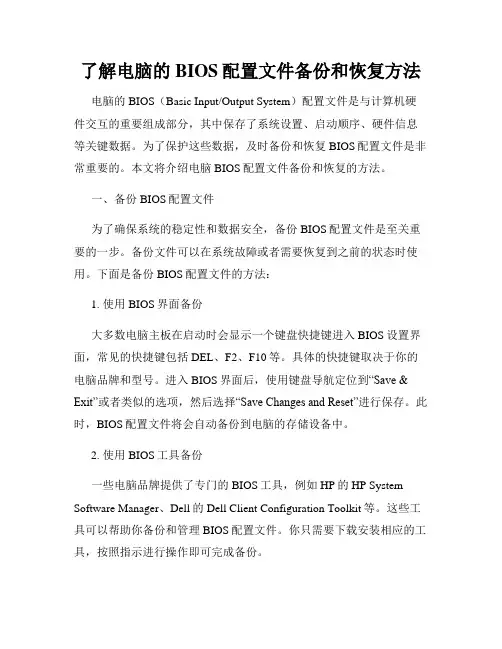
了解电脑的BIOS配置文件备份和恢复方法电脑的BIOS(Basic Input/Output System)配置文件是与计算机硬件交互的重要组成部分,其中保存了系统设置、启动顺序、硬件信息等关键数据。
为了保护这些数据,及时备份和恢复BIOS配置文件是非常重要的。
本文将介绍电脑BIOS配置文件备份和恢复的方法。
一、备份BIOS配置文件为了确保系统的稳定性和数据安全,备份BIOS配置文件是至关重要的一步。
备份文件可以在系统故障或者需要恢复到之前的状态时使用。
下面是备份BIOS配置文件的方法:1. 使用BIOS界面备份大多数电脑主板在启动时会显示一个键盘快捷键进入BIOS设置界面,常见的快捷键包括DEL、F2、F10等。
具体的快捷键取决于你的电脑品牌和型号。
进入BIOS界面后,使用键盘导航定位到“Save & Exit”或者类似的选项,然后选择“Save Changes and Reset”进行保存。
此时,BIOS配置文件将会自动备份到电脑的存储设备中。
2. 使用BIOS工具备份一些电脑品牌提供了专门的BIOS工具,例如HP的HP System Software Manager、Dell的Dell Client Configuration Toolkit等。
这些工具可以帮助你备份和管理BIOS配置文件。
你只需要下载安装相应的工具,按照指示进行操作即可完成备份。
3. 使用第三方软件备份此外,还有许多第三方软件可用于备份BIOS配置文件。
例如,Universal BIOS Backup Toolkit是一款备份和还原BIOS数据的常用软件。
你只需要下载并安装该软件,按照指示进行操作,即可轻松完成备份。
二、恢复BIOS配置文件当系统出现问题或者需要恢复到之前的状态时,恢复BIOS配置文件是必不可少的一步。
下面是恢复BIOS配置文件的方法:1. 使用BIOS界面恢复进入BIOS界面,选择“Load Defaults”或者类似的选项,然后选择“Save Changes and Reset”进行保存。
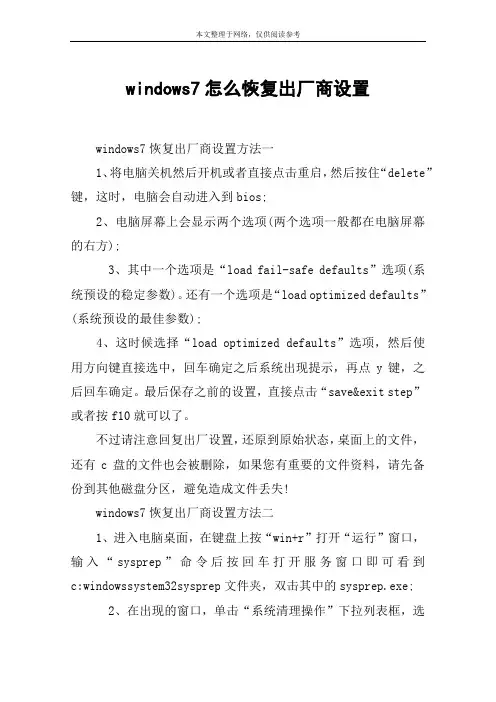
windows7怎么恢复出厂商设置
windows7恢复出厂商设置方法一
1、将电脑关机然后开机或者直接点击重启,然后按住“delete”键,这时,电脑会自动进入到bios;
2、电脑屏幕上会显示两个选项(两个选项一般都在电脑屏幕的右方);
3、其中一个选项是“load fail-safe defaults”选项(系统预设的稳定参数)。
还有一个选项是“load optimized defaults”(系统预设的最佳参数);
4、这时候选择“load optimized defaults”选项,然后使用方向键直接选中,回车确定之后系统出现提示,再点y键,之后回车确定。
最后保存之前的设置,直接点击“save&exit step”或者按f10就可以了。
不过请注意回复出厂设置,还原到原始状态,桌面上的文件,还有c盘的文件也会被删除,如果您有重要的文件资料,请先备份到其他磁盘分区,避免造成文件丢失!
windows7恢复出厂商设置方法二
1、进入电脑桌面,在键盘上按“win+r”打开“运行”窗口,输入“sysprep”命令后按回车打开服务窗口即可看到c:windowssystem32sysprep文件夹,双击其中的sysprep.exe;
2、在出现的窗口,单击“系统清理操作”下拉列表框,选
择“进入系统全新体验(oobe)”,同时选中下方的“通用”复选框,再选择“关机选项”为“重新启动”,单击“确定”按钮即可;
3、完成之后电脑会对系统进行重置并重新启动。

asus笔记本bios如何恢复出厂设置我们已经在bios中进行了设置,想恢复到默认设置,那么asus笔记本bios如何恢复出厂设置呢?店铺分享了的asus笔记本bios恢复出厂设置方法,希望对大家有所帮助。
asus笔记本bios恢复出厂设置方法1.开机按键盘上的F2键,进入BIOS。
(针对win8及win8.1的系统由于开机速度比较快,所有要提前按F2键不放。
)2.进入BIOS后,如果想重置或者恢复出厂设置。
按键盘上的F9键就可以了。
3.按键盘上的F9键就可以了。
4.这样设置,BIOS就被恢复出厂设置了。
华硕笔记本bios系统恢复出厂设置的方法:1、启动计算机,当看到启动画面时,按“F2”键进入BIOS。
2、按Num Lock(数字锁定)、Caps Lock(大小写锁定)、Scroll Lock(卷屏锁定)三个按键将小键盘上方的对应的三个指示灯点亮。
3、在三个指示灯全部点亮的前提下,根据下列方法恢复BIOS设置:Alt+F -- 恢复出厂设置,按完此组合键之后如果听到一声清脆的“Bi”声,表示操作成功;Alt+E --清除(释放)中断资源,下次启动时由系统重新分配,按完此组合键之后如果听到一声清脆的“Bi”声,表示操作成功。
Alt+D -- 恢复当前光标所在选项的出厂默认值。
Alt+B -- 保存更改的设置并重新启动。
清除Password方法一: 出现密码输入框后,输入密码后同时按下Ctrl键与Enter键即可清除。
清除Password方法二: 找到主板上的PSWD跳线,拔除跳线后重新启动系统,此时系统将提示密码已被禁用,然后关闭系统,重新插回PSWD跳线即可。
教你win7系统如何恢复出厂设置
导读: win7系统的电脑使用半年后难免会出现卡顿或者中毒的情况,那么会导致系统无法正常使用,面对这样的情况除了重装系统之外,其实win7系统可以尝试恢复出厂设置哦,如何操作win7系统恢复出厂设置呢?下面跟随小编看下具体操作方法吧。
win7系统使用时间长了就会出现各种的故障,那么想要电脑系统恢复出厂的状态,可以尝试给win7系统恢复出厂设置哦,只需要轻松几步操作就可以了,那么请看下面具体的操作步骤帮你解决系统故障问题哦。
win7系统恢复出厂设置的方法:
1、同时按下键盘快捷键Win+R,打开运行窗口输入sysprep 回车确定。
出厂设置电脑图解1
2、接着双击“sysprep”程序。
系统电脑图解2
3、出现系统准备工具,在系统清理操作中选择“进入系统全新体验(OOBE)”,然后点击确定。
win7恢复出厂设置电脑图解3
4、接着等待自动重启就可以了。
出厂设置电脑图解4
5、电脑自动重启后开始安装win7系统。
系统电脑图解5
6、然后根据上面的提示操作设置系统就可以了。
最后进入全新的操作系统。
win7恢复出厂设置电脑图解6
以上就是关于win7恢复出厂设置的详细步骤。
你学会了吗?。
win7怎么系统还原win7怎么系统还原我们今天要介绍的win7的系统备份还原功能就集成在这WindowsRE 中,全名叫做SystemlmageRecovery,不再是XP系统比较鸡肋的系统还原功能,而是如同Ghost 一样地可以通过制作镜像文件来还原系统。
相比起Ghost,使用这个功能不需要安装额外的软件,属于系统自带功能,启动时按F8键即可进入操作界面,同样可以制作成启动U盘来进行还原操作。
Winre启动界面小贴士:什么是WindowsREWindowsRE 的全称是“WindowsRecoveryEnvironment",中文名为u Windows恢复环境”,它是一个特别版本的WindowsPE,和著名的ERDCommander.深山红叶等系统维护工具一样,其实就是WindowsPE的扩展版本。
WindowsRE同样基丁WindowsPE的强大功能,而且大部分恢复操作都可以在图形化的界而下完成,当然也提供相应的命令行接口,即使是初次使用这一功能的用户,也可以按照屏幕提示,轻轻松松完成系统恢复的相关操作。
与WindowsVista必须借助安装光盘才能进入恢复环境的方式相比,win7己经将WindowsRE集成到系统中,这样我们就不需要再借助安装光盘,较之WindowsVista更为方便。
制作系统备份文件我们使用ghost来进行备份的话,需要首先下载安装ghost软件, 然后再重启通过启动菜单进入ghost界而来进行备份设置,相关的技巧介绍网上有很多,说明这个操作对于很多电脑新手是比较复杂的。
而在Win7中,我们进行系统备份很简单,只需要进入控制面板的备份还原选项就可轻松搞定,而且可以备份多个分区,比如我们可以同时备份系统所在的分区和常用软件的分区,在还原的时候可以同时还原,免去重新安装软件的麻烦。
进入备份还原选项设置从控制面板中依次选择“SystemandSecurity-^Backupyourcomputer”(系统备份还原选项, 备份你的电脑),在这里选择“Createasysteminiage”开始进行备份操作,相比起ghost,这要简单得多,而且我们可以选择把备份文件存放在磁盘的某一个分区中(必须和系统分区在同一个磁盘中);或者直接保存到光盘,当然,就目前来说还不现实,估计是win7为蓝光光驱做准备吧;还可以直接将备份保存到任意一台局域网中的计算机,这对于在局域网中的办公电脑来说比较合适。
win7系统怎样使用系统还原系统出现问题刷系统太费时间,系统还原更简便,而且操作简单,那么win7系统怎样使用系统还原呢?今天小编与大家分享下win7系统使用系统还原的具体操作步骤,有需要的朋友不妨了解下。
win7系统使用系统还原方法首先在开始菜单中打开控制面板,打开控制面板之后,在控制面板的众多选择项中打开备份和还原选项。
如图所示。
​然后在接下来的界面中选择恢复系统设置和计算机。
如果你的计算机没有开启还原的功能,可能需要开启这个功能。
​然后打开系统还原,即点击图中所示的那个按钮,如果有账户控制则会有所提示,通过即可。
​然后会开始还原文件和设置的向导,你只需要按照向导的提示做就好了。
直接点击下一步。
​然后,在系统还原点的选项当中,选择一个还原点,要确保所选择的还原点是之前系统正常时的还原点,因为如果是不正常的还原点则会出现问题。
​​确定之后,会出现一个确认的页面,上面显示了关于还原的详细的信息,你要确保它没有错误之后,点击完成按钮,开始系统的还原,系统的还原会重启,然后在开机的过程中进入相关的还原操作。
windows7还原失败原因及解决方法1、光驱本身有问题如果无论是使用光盘还原还是u盘还原,都无法成功还原的话,就可能是由于光驱本身有问题造成的,如果是光驱有问题的话,解决方法很简单:直接下载最新光驱驱动程序,然后启动还原,问题就迎刃而解了。
2、硬盘存在坏道当硬盘存在坏道时,系统还原就没有办法把还原进行到底,一般是由于Win7系统用户误操作引发的,面对这种故障,解决方法是:直接启动修复程序就可以解决。
而如果硬盘存在坏道过多的话,那就只有选择更换硬盘来解决了。
看过“win7系统怎样使用系统还原”的人还看了:1.windows7电脑怎么恢复出厂设置2.windows7电脑怎样还原系统3.windows7如何还原xp4.win7怎么一键还原系统5.如何进行win7系统一键还原6.win7系统怎么使用一键还原系统。
详解如何清除BIOS设置BIOS(基础输入/输出系统)是计算机系统中的一个重要组成部分,它负责在计算机开机时进行硬件初始化和自检,以及提供基本的输入输出功能。
在一些情况下,我们可能需要清除BIOS设置,例如当我们遇到一些无法解决的问题时,或者当我们想恢复默认设置时。
清除BIOS设置有几种方法,取决于计算机的型号和制造商。
以下是一些常见的方法:1.使用BIOS恢复功能:大多数计算机都有一个BIOS恢复功能,可以帮助我们清除BIOS设置并恢复到默认设置。
要使用这个功能,我们可以按照以下步骤操作:第一步,关闭计算机并断开电源。
然后找到主板上的BIOS清除连接器(通常是一个带有两个或三个引脚的插孔)。
第二步,将BIOS清除连接器内的短接帽从默认位置移动到清除位置。
清除位置可能是两个相邻的引脚,或者是三个引脚中的两个并与另一个引脚相连。
第三步,保持短接帽在清除位置上约10秒钟。
然后将短接帽从清除位置移回默认位置。
第四步,重新连接电源并启动计算机。
此时BIOS设置应该已经被清除并恢复到默认设置。
2.使用CMOS电池:CMOS电池是一种用于提供电源给计算机的小型电池,通常放置在主板上。
如果BIOS设置被锁定或无法通过其他方法清除,我们可以尝试使用CMOS电池方法:第一步,关闭计算机并断开电源。
然后找到主板上的CMOS电池,通常是一个圆形的银色电池。
第二步,将CMOS电池从主板上取下。
为了这样做,我们可能需要先解开一个或两个固定螺丝,然后轻轻地将电池从插座中取下。
第三步,保持CMOS电池取下状态,同时按住电源按钮约30秒钟,以确保将所有电荷从计算机中排出。
第四步,重新插入CMOS电池。
确保电池正确安装,然后重新连接所有电线和固定螺丝。
第五步,重新连接电源并启动计算机。
此时BIOS设置应该已经被清除并恢复到默认设置。
3.使用BIOS设置工具:4.使用BIOS重置跳线:在一些计算机中,我们可以找到一个被称为“BIOS恢复”的小型跳线。
那是你的杀毒软件造成无法关机!你可以试着把江民删除掉,最好从注册表里面删除,并最好在DOC下杀毒一次.方法如下:以江民,毒霸等,只要把DOS杀毒程序放到一个启动盘中引导系统就可以了1.做一张DOS下的杀毒盘2.建议重启计算机时,按F8,进入安全模式后运行金山毒霸查杀。
3.或者进入带命令行的安全模式4.转到金山毒霸的安装盘,如C:\,键入c:回车进入金山毒霸的安装目录,如C:\KAV5(江民默认为C:\KAV2003),键入CD kav5或CD KAV2003;执行KAVDX,发现病毒后,按A就可以自动完成清除.再将BIOS恢复到出厂状态!方法如下:2、在系统执行自检过程时按住Esc键(Satellite 17xx,30/31,3000系列机器启动时按住F12键,Satellite5XXX系列无DOS模式下的BIOS设置界面,只能通过第一种方式设置)。
要使用该方式,必须先关闭计算机,挂起或休眠状态均无效。
首先按开机按钮开机,然后迅速按住Esc键(也可以先按住Esc键然后开机)。
当系统自检结束后,将提示用户按F1键进入BIOS界面。
此时按F1键即可进入BIOS。
如何进入BIOS及恢复BIOS出厂设置Optiplex台式机系列1、启动计算机,当看到DELL启动画面时,按“F2”键进入BIOS;2、按Num Lock(数字锁定)、Caps Lock(大小写锁定)、Scroll Lock(卷屏锁定)三个按键将小键盘上方的对应的三个指示灯点亮;3、在三个指示灯全部点亮的前提下,根据下列方法恢复BIOS设置:Alt+F -- 恢复出厂设置,按完此组合键之后如果听到一声清脆的“Bi”声,表示操作成功;Alt+E --清除(释放)中断资源,下次启动时由系统重新分配,按完此组合键之后如果听到一声清脆的“Bi”声,表示操作成功;Alt+D -- 恢复当前光标所在选项的出厂默认值;Alt+B -- 保存更改的设置并重新启动。
1、Win7系统没有恢复到出厂设置的选项,只能通过备份还原的方法回到您曾经的备份点,或者是使用重装系统的方法实现还原系统;
2、您也可以在重启打开电脑的时候,使用【F8】进入系统的高级启动选项,选择【修复计算机】-【系统还原】,点击还原我的计算机;
3、还可以在进入系统之后,打开【开始】-【控制面板】,选择【备份和还原】;
4、然后选择下方的【恢复系统设置或计算机】;
5、选择【打开系统还原】,如果有还原点,选择之后点击【下一步】,确认还原点之后点击【完成】即可;
恢复win7系统默认设置方法:
1、进入电脑桌面,在键盘上按“Win+R”打开“运行”窗口,输入“sysprep”命令后按回车打开服务窗口即可看到C:WindowsSystem32sysprep文件夹,双击其中的sysprep.exe;
2、在出现的窗口,单击“系统清理操作”下拉列表框,选择“进入系统全新体验(OOBE)”,同时选中下方的“通用”复选框,再选择“关机选项”为“重新启动”,单击“确定”按钮即可;
3、完成之后电脑会对系统进行重置并重新启动
1. 点击桌面左下角“开始”图标,选择我们需要的“控制面板”,点击打开;
2. 接着在“系统和安全”中找到“控制面板”窗口中的“系统”,同样点击打开
3. 在左边栏中点击打开“系统保护”;
4. 找到“系统还原”按钮,点击它;
5. 然后依次点击下一步;
6. 最后点击“完成”,就可以进入还原过程了; 以上就是小编教给大家的win7系统恢复出厂设置的方法了,如果需要清理电脑垃圾的小伙伴可以按照小编的教程来操作哟。